Netflix, mimo że stał się liderem w dziedzinie streamingu, nadal potrafi zaskoczyć użytkowników komunikatami o błędach. Jednym z problemów, które mogą zakłócić seans, jest błąd Netflix o numerze 5.7. Sytuacja, w której ten komunikat się pojawia, bywa dość zaskakująca. Najczęściej błąd Netflix 5.7.1 występuje, gdy próbujemy uzyskać dostęp do pobranych materiałów wideo, będąc podłączonym do sieci Wi-Fi. Choć okoliczności mogą wydawać się nietypowe, to właśnie problemy techniczne platformy streamingowej są najczęstszym winowajcą. Celem tego artykułu jest wyjaśnienie, jak skutecznie usunąć błąd Netflix 5.7 na komputerze z systemem Windows.
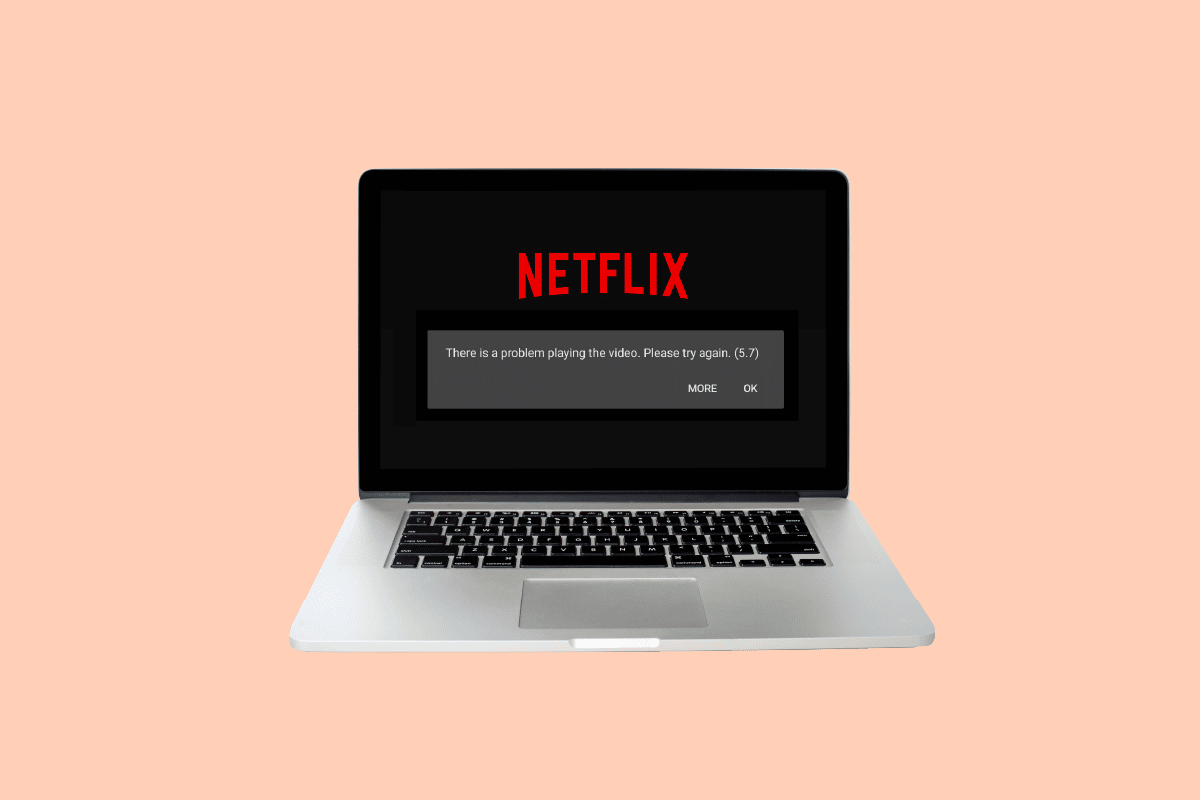
Jak skutecznie rozwiązać problem z błędem Netflix 5.7 w systemie Windows 10?
Poniżej przedstawiamy listę potencjalnych przyczyn, dla których możesz napotkać ten komunikat podczas korzystania z Netflixa.
-
Niezaktualizowane konto Netflix – przyczyną może być brak odświeżenia konta lub jego zawieszenie w trakcie pobierania treści, czy innej zmiany ustawień.
-
Przeciążone wyszukiwanie – zbyt częste wpisywanie tego samego tytułu filmu lub serialu w wyszukiwarce może prowadzić do pojawienia się błędu.
-
Problemy z serwerem Netflix – serwer platformy może być w trakcie prac konserwacyjnych lub chwilowo niedostępny.
Metoda 1: Podstawowe kroki diagnostyczne
Aby usunąć błąd, warto zacząć od podstawowych metod rozwiązywania problemów. Te proste kroki mogą pomóc wyeliminować usterki, które są przyczyną komunikatu o błędzie.
1A. Restart komputera
Pierwszym krokiem, aby naprawić błąd Netflix 5.7, jest ponowne uruchomienie komputera z systemem Windows. Dzięki temu pozbędziemy się wszelkich usterek i niekompletnych procesów działających w tle.
1. Naciśnij jednocześnie klawisze Alt + F4.
2. Z rozwijanego menu wybierz opcję „Uruchom ponownie”.
3. Potwierdź wybór, naciskając klawisz Enter.
1B. Weryfikacja kompatybilności Netflix
Innym częstym powodem powtarzających się problemów może być niekompatybilność przeglądarki internetowej z platformą streamingową Netflix. Zgodnie z informacjami podanymi na oficjalnej stronie, następujące przeglądarki są w pełni kompatybilne z Netflixem:
- Google Chrome
- Microsoft Edge
- Mozilla Firefox
- Opera
- Safari (dla użytkowników komputerów Mac)
1C. Sprawdzenie liczby użytkowników
Subskrypcje premium Netflixa umożliwiają jednoczesne korzystanie z konta przez wielu użytkowników. Czasami może to prowadzić do konfliktów, które uniemożliwiają oglądanie treści offline. W takiej sytuacji warto zweryfikować liczbę aktualnie aktywnych użytkowników i ograniczyć im dostęp do treści.
1D. Kontrola pobieranych plików
Błąd Netflix 5.7 może być też spowodowany dużą liczbą jednocześnie pobieranych plików. Jeśli w tym samym czasie pobierasz wiele pozycji, możesz napotkać ten problem. Sprawdź, czy liczba pobieranych filmów lub seriali jest minimalna.
W takim przypadku najlepiej anulować wszystkie aktualne pobierania i zezwolić na pobieranie tylko wybranych treści.
Metoda 2: Rozwiązanie problemów z połączeniem internetowym
Stabilne i szybkie połączenie internetowe to podstawa płynnego streamingu na Netflixie i uniknięcia błędu 5.7.1. Wypróbuj poniższe metody, aby sprawdzić, czy problem z połączeniem internetowym został rozwiązany.
2A. Test prędkości łącza
Aby odpowiedzieć na pytanie, jak rozwiązać błąd Netflix 5.7, konieczne jest zweryfikowanie potencjału Twojego łącza internetowego. Na początek sprawdź, czy prędkość internetu jest wystarczająca do streamingu lub pobierania. Optymalna prędkość pobierania i wysyłania powinna wynosić co najmniej 25 Mb/s.
1. Uruchom przeglądarkę Google Chrome, korzystając z paska wyszukiwania systemu Windows.
2. Otwórz stronę Speedtest i kliknij przycisk „GO”.
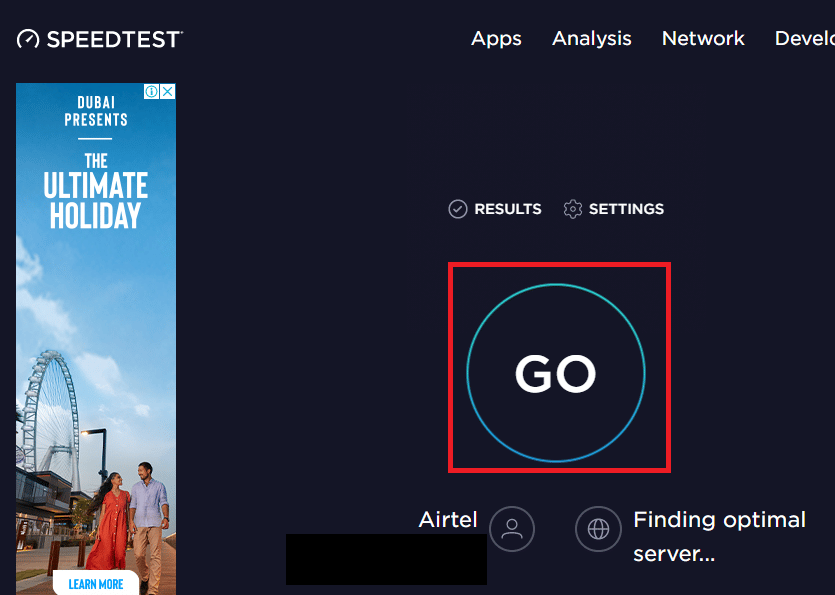
3. Przeanalizuj wyniki testu, aby ocenić prędkość Twojego łącza.
2B. Zmiana sieci Wi-Fi
Jeżeli Twoja obecna sieć Wi-Fi działa niewystarczająco szybko, spróbuj przełączyć się na inną, aby sprawdzić, czy problem zniknie. Upewnij się, czy błąd Netflix 5.7 nadal się pojawia po zmianie sieci.
2C. Sprawdzenie statusu serwera Netflix
Zdarza się, że serwer Netflix jest niedostępny ze względu na prace konserwacyjne lub niespodziewane awarie. W takim wypadku możesz zweryfikować stan serwera Netflix w swojej przeglądarce.
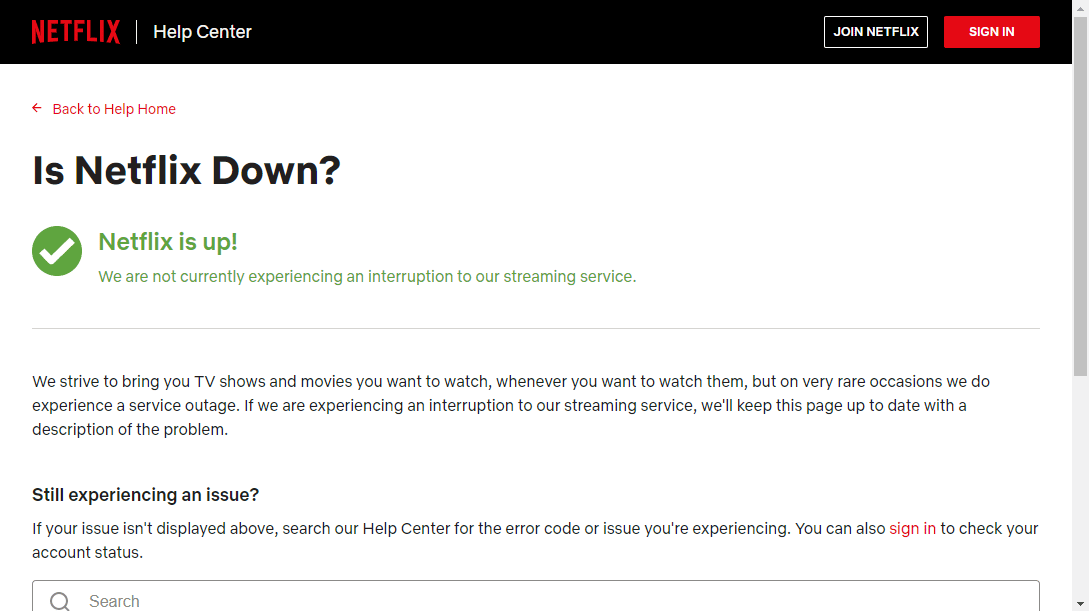
2D. Naprawa problemów z siecią
Problemy z siecią, do której jesteś podłączony, mogą być przyczyną błędów. Spróbuj skorzystać z instrukcji zawartych w artykule pod linkiem, aby rozwiązać problemy z połączeniem sieciowym.

Metoda 3: Ponowne uruchomienie aplikacji Netflix
Jeżeli aplikacja Netflix nie działa prawidłowo, spróbuj ją ponownie uruchomić. To może pomóc naprawić błąd Netflix 5.7.1.
1. Skorzystaj z dostępnego poradnika, aby zamknąć wszystkie aplikacje działające w tle za pomocą Menedżera zadań.
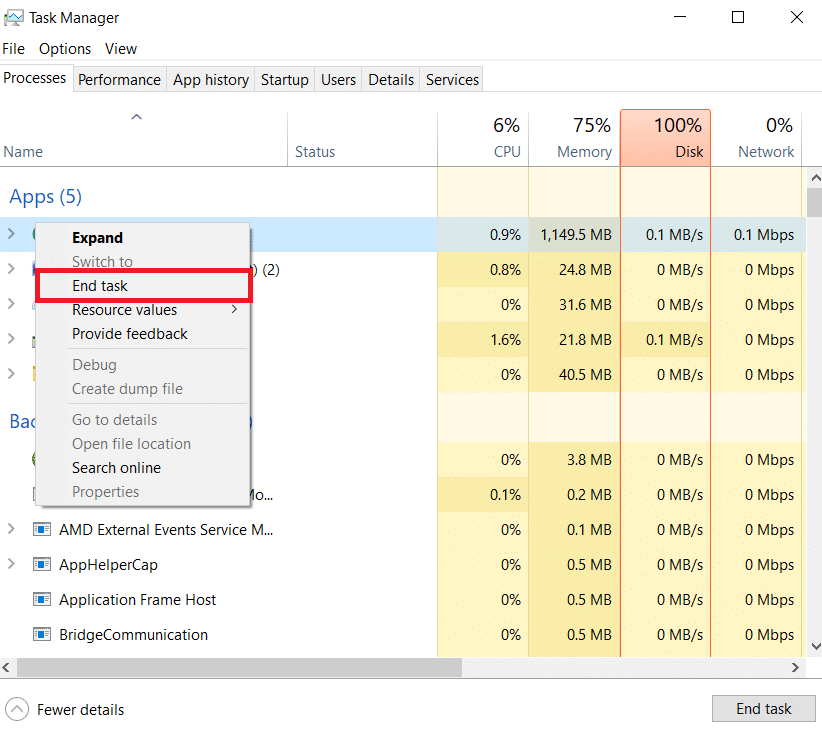
2. Użyj paska wyszukiwania systemu Windows, aby znaleźć i uruchomić ponownie aplikację Netflix.
Metoda 4: Wyłączenie VPN i serwera proxy
Jeśli korzystasz z usług VPN lub serwera proxy, wyłącz je, aby naprawić błąd. Zastosuj się do instrukcji zawartych w artykule, aby dowiedzieć się, jak wyłączyć te usługi i pozbyć się błędu Netflix 5.7.

Metoda 5: Reset ustawień DNS systemu Windows
Problemy z systemem DNS mogą powodować błędy. Spróbuj zresetować ustawienia DNS, aby przywrócić domyślne konfiguracje. Postępuj zgodnie z instrukcjami pod podanym linkiem, aby zresetować ustawienia DNS w systemie Windows.
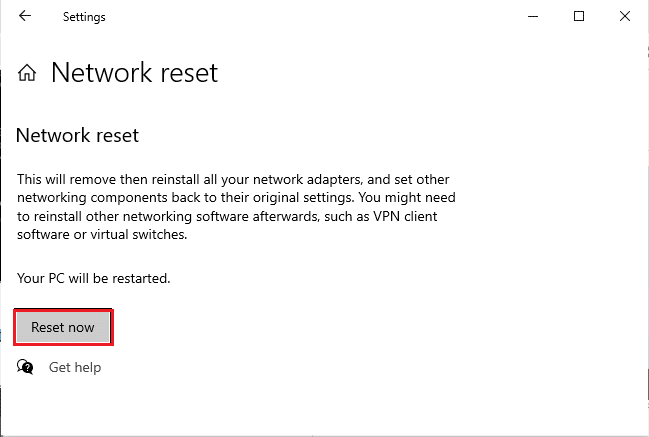
Metoda 6: Aktualizacja systemu Windows
Aktualizacja systemu Windows do najnowszej wersji może być rozwiązaniem problemu błędu Netflix 5.7. Postępuj zgodnie z instrukcjami zawartymi w linku i sprawdź, czy problem został rozwiązany.
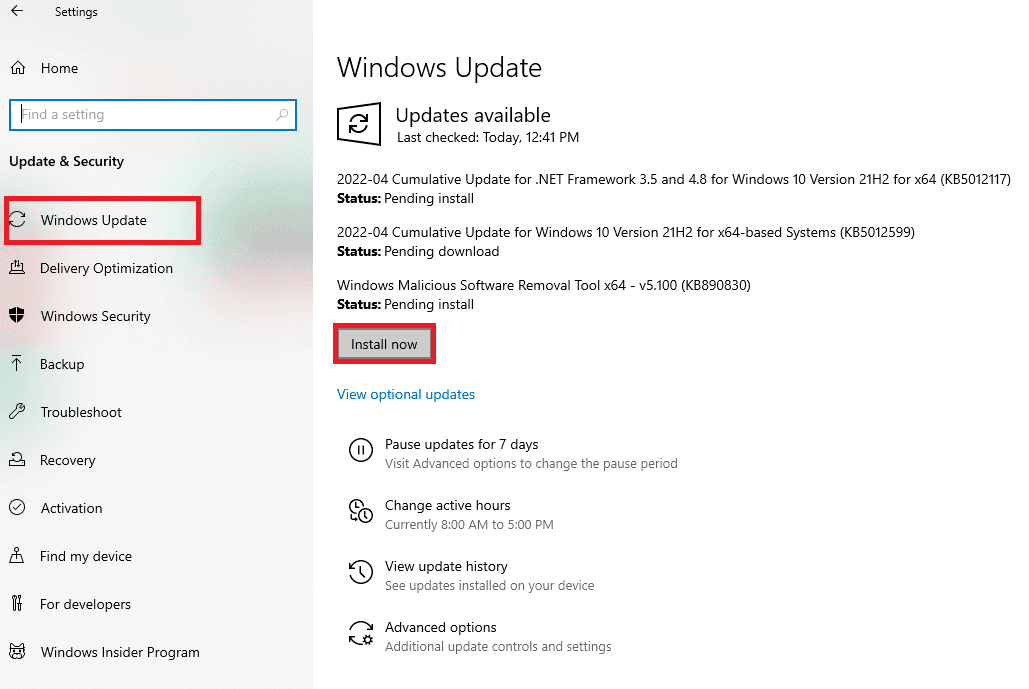
Wskazówka dla zaawansowanych: Reset Smart Hub w telewizorze Samsung
Jeśli korzystasz z telewizora Samsung i napotykasz ten błąd, spróbuj zresetować Smart Hub, czyli centrum zarządzania aplikacjami i kanałami telewizora. Pamiętaj, że ten proces usunie zapisane lokalnie dane logowania.
1. Użyj przycisku Menu na pilocie, aby otworzyć stronę Ustawień.
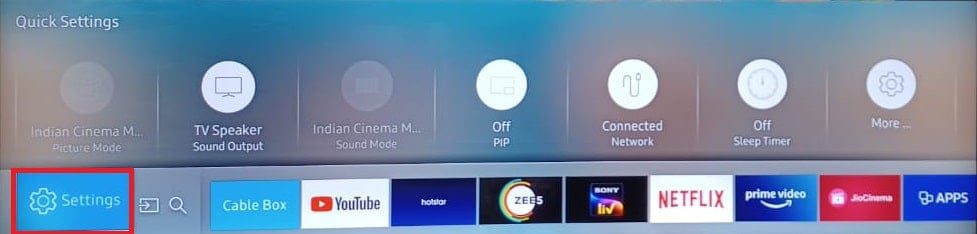
2. Przejdź do zakładki „Wsparcie” w lewym panelu i wybierz opcję „Diagnostyka własna”.
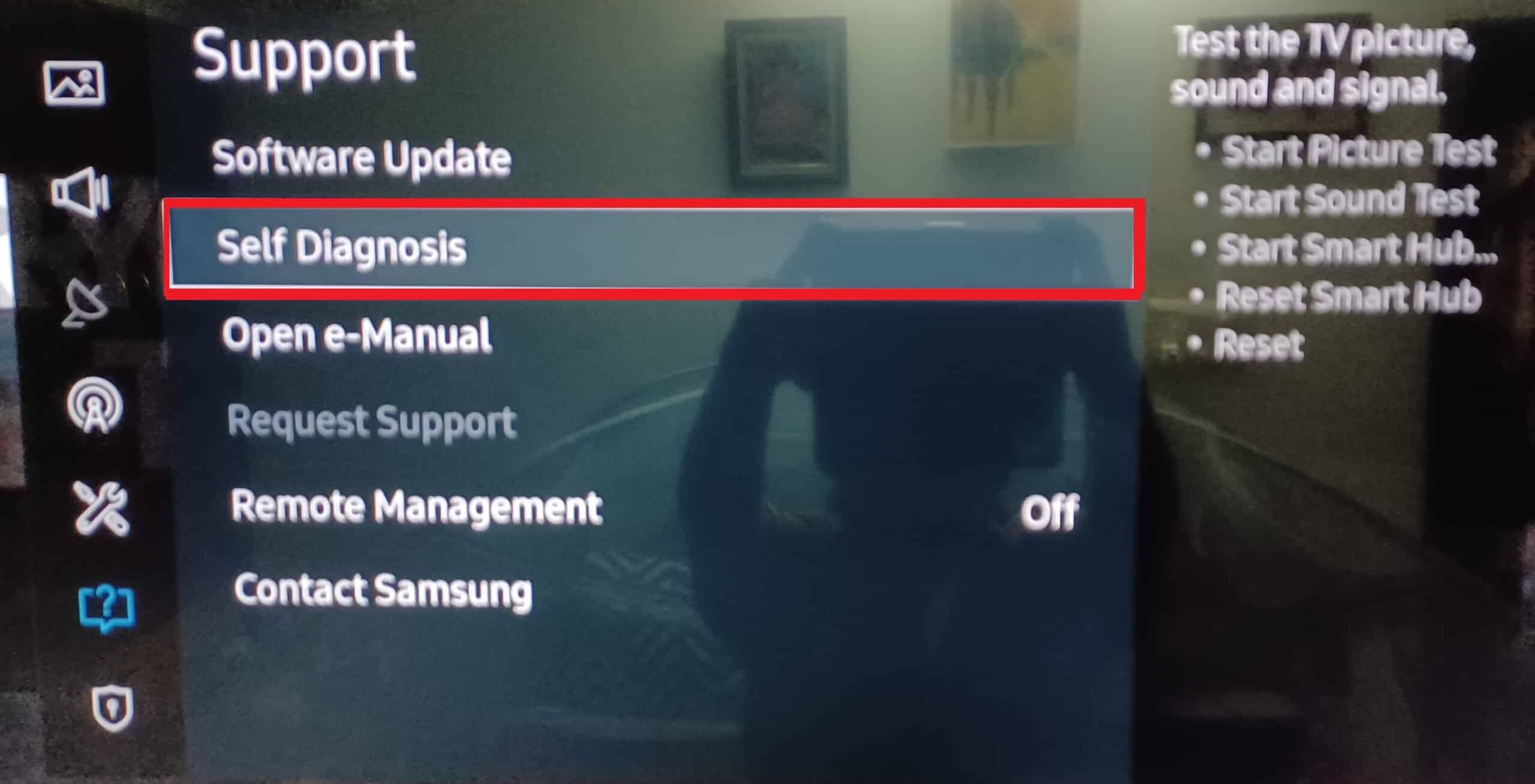
3. Wybierz opcję „Resetuj Smart Hub” i poczekaj, aż konfiguracja zostanie zresetowana.
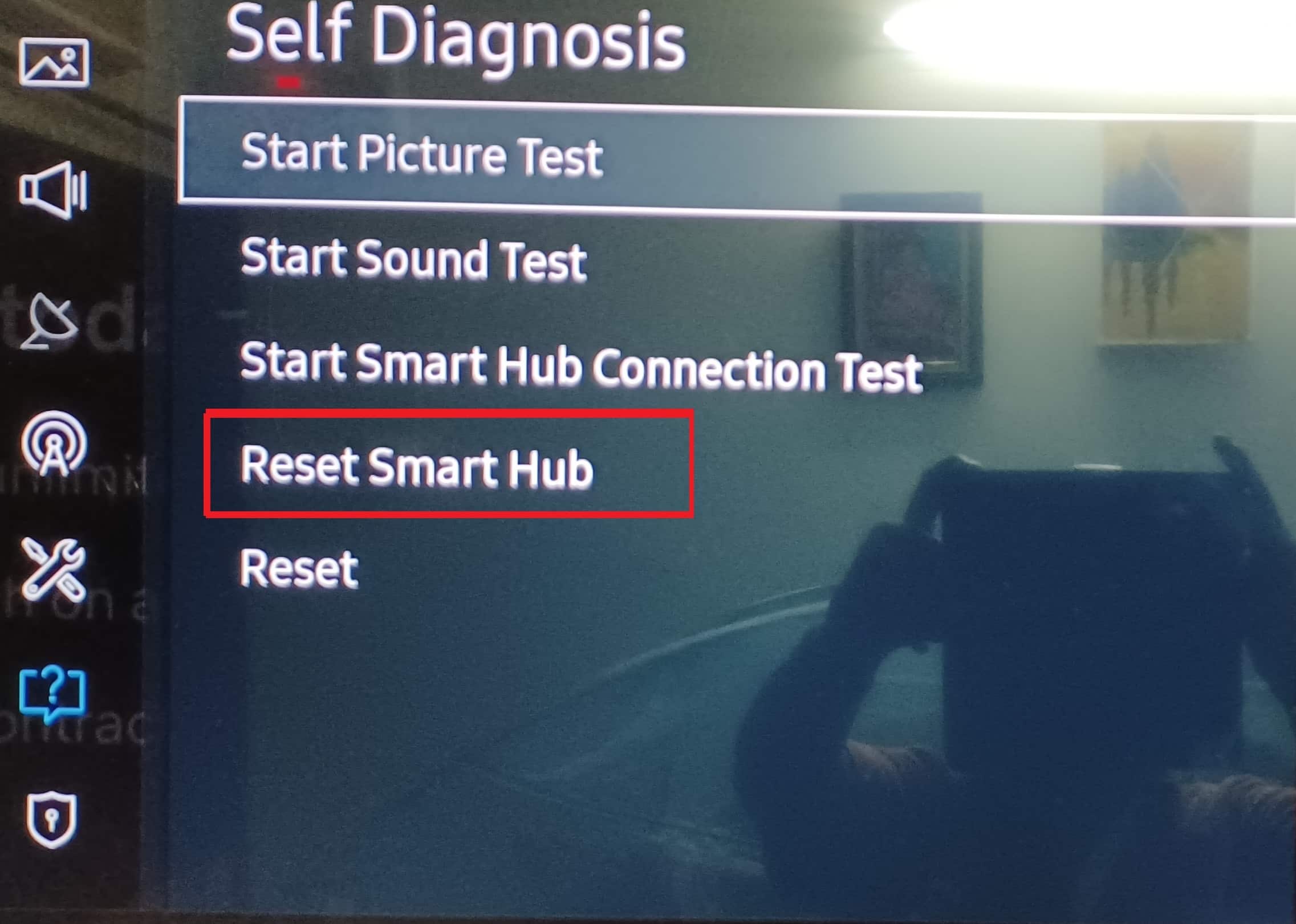
***
W tym artykule omówiliśmy metody naprawy błędu Netflix 5.7. Podziel się swoimi pytaniami i sugestiami w komentarzach. Daj nam również znać, która z opisanych metod pomogła Ci rozwiązać problem z błędem Netflix 5.7.1.
newsblog.pl
Maciej – redaktor, pasjonat technologii i samozwańczy pogromca błędów w systemie Windows. Zna Linuxa lepiej niż własną lodówkę, a kawa to jego główne źródło zasilania. Pisze, testuje, naprawia – i czasem nawet wyłącza i włącza ponownie. W wolnych chwilach udaje, że odpoczywa, ale i tak kończy z laptopem na kolanach.